NAS界的一股清流丨威联通TS262C开箱
精选评测好文
我为什么购买NAS
终于和老婆结束异地。她带回了打包的8箱行李外。还带了容量告警的手机和笔记本。为了庆祝她回家。赶紧给她安排一波生产力工具开心一下。就从解决容量需求的NAS开始!目前家里有一台NAS。但考虑到她除了个人数据外还有一些工作数据要存储。现有的NAS存储空间不够两人分配。干脆给她单独配一台。把我们两人的数据分开来。

我怎么选NAS
我已经有使用Synology 群晖的经验。选择这款NAS主要是考虑了品牌、性能和容量。首先确定你购买NAS的需求。这影响了你决定花多少钱、买多大空间。
1、需求
给她挑选NAS比较简单。她不是专业玩家。需求也比较基础。主要包括:
多终端同步数据需求
随时随地需要办公的情况。轻松访问数据助力办公效率。
工作性质决定她的工作地点较多且不固定。需要在办公室、居家和不同的客户现场办公。
办公工具也较多样。在办公室使用公用台式机、在家里用自己的台式机、出差时使用笔记本。这些设备之间需要频繁同步大量数据。外出办事时手机临时远程查询文件也是经常发生。

因此她对多终端、多系统的数据同步、备份、在线读取的功能及上传下载的速度需求较强。
安全性需要
网络安全问题如此严峻的当下。谁敢把私密重要数据传到云盘上?
身处在数码时代。相信大家无论是照片还是信息。都以数据形式保存。一旦数据损失、丢失。对每个人都是很大的安全隐患。除了需要保密的私人的照片、视频外。办公数据涉及到的工作文档。对数据保密性也有很高要求。这都不单单是隐私问题了。有时候涉及到利益。一旦出问题可就芭比Q了。重要资料还是放在自己家硬盘最安全。
这些是老婆各终端经常使用的文件。量多且复杂。里面很多都是工作数据。丢了可相当于丢了饭碗。此外。机器是无情的。有时候说坏就坏。自己长年累月积累的资料和信息都丢失。经济损失难以估量。备份也是数据安全的重要环节。
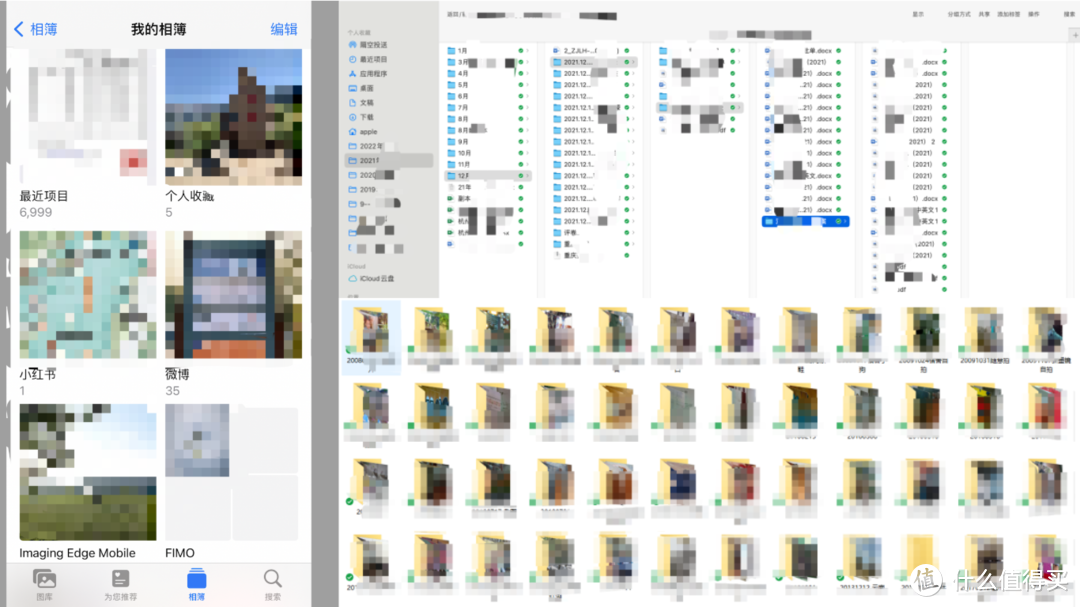
娱乐需求
谁不喜欢一个没广告的网络家庭影院?
除了保护数据外。娱乐对于我们的生活至关重要。看电影早已成为我们重要的娱乐方式。虽然现在电视机投影仪都配备了智能系统。但是未必有我们需要的高清内容。有时候有内容但还需要观看长达100多秒的广告。属实着急。因此一个无广告、大容量高清视频存储、
NAS存储
可快速访问的设备就需要加入购物车了。
低耗高能。家庭的娱乐中枢。
NAS不受各平台会员限制。可随时观看自己存储的视频、照片。且上传、下载速度快。再也不用等进度条;手机中的视频、照片可以自动备份到NAS免去需要拷贝的烦恼。也可以在电视、pad等大屏幕的地方与家人一起观看照片、视频等内容。
目前做NAS的品牌很多。每个品牌又出了很多不同配置的装备。大神们选择的时候考虑了“轻 NAS”与“传统 NAS”、处理器 x86 架构与 arm 架构、盘位、网口、第三方套件等因素。但这些参数都比较复杂。一下子也研究不透。不仅需要有一定的基础。还要投入大量的时间。不适合我们这种快消费主义者。再要从众多的品牌和规格的产品中找到适合自己的也需要花费不少精力。因此我的选择逻辑是先通过选择一个靠谱的品牌来控制产品质量。也是缩小选择范围的重要步骤。然后确定自己需要的存储空间。来选择配置。
2、品牌
NAS这两年越来越被玩家了解和接受。实际作为一个专业工具来说。玩转他是需要一定的网络基础的。在20年初我曾购买过的群辉。到现在为止都只是使用云共享、同步功能。没有深层学习和使用。这次购买这台最主要的原因是我给老婆想组建她自己的网络存储器。品牌的选择就挑了两巨头的另一家:威联通。大品牌其实更适合非专业人士。因为其系统的稳定性更高。加上软件支持更全面。其次目前NAS中颜值最高的应该就是这款了。也更适合妹子使用。实物也确实很美。

3、性能
针对于我们的需求。NAS的处理器和内存性能不是我重点考虑的问题。
目前新款NAS都配备了2.9GHz的CPU。对于NAS内部的系统完全够用。毕竟作为菜鸟还不需要跑多少服务和使用多少功能。眼前买个中低端的两盘位足够我使用了。关键是两盘位普遍是低配置型号。硬盘烧不起啊。
4、容量
NAS常见的盘位有1、2、4、5、6、8、9、12、16个。一般来说盘位越多越高端。我老婆的数据与专业玩家比并不算多。1-2盘位是首选。
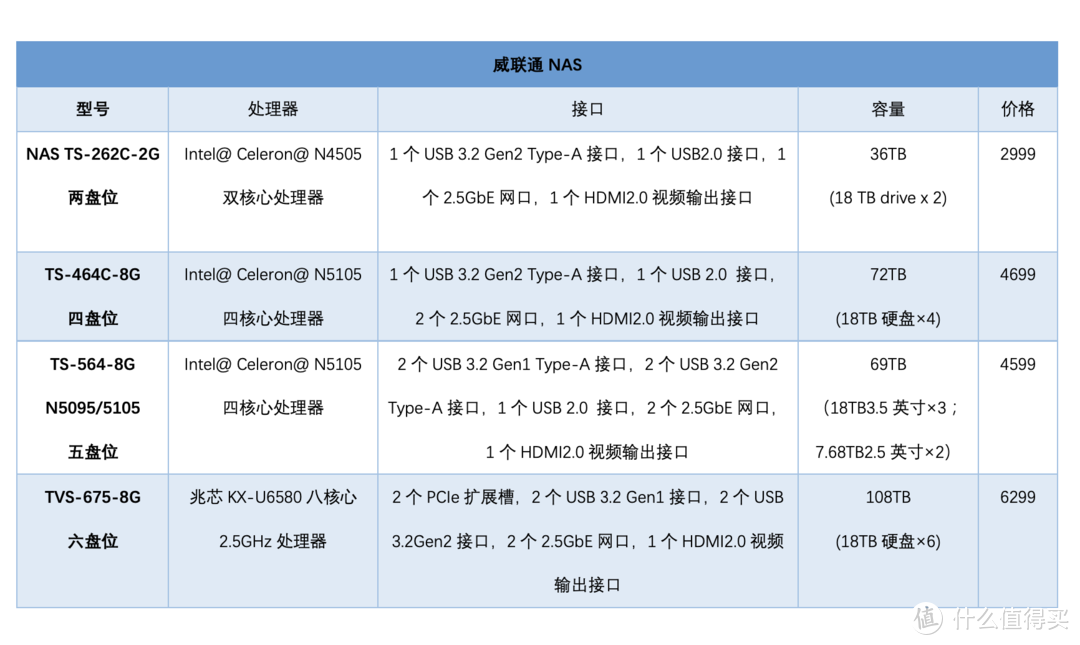
根据目前热门1-2盘位的机型选择。最终选定了这款家用级最大支持36T双盘位的TS-262C-4G。
开箱实测
我老婆从外地出差回家赶紧来开箱心心念念的NAS。从此她也是有自己的私人NAS了。
NAS存储
这下我可以独享我的NAS了。外包装箱和机身同款配色。蓝白色相间整体看起来非常清爽。色彩搭配喜人。一改其他款式全黑的极客范。非常适合即要求稳定性还注重颜值的妹子。
打开外包装硬纸盒。内部机箱是用缓震的泡沫砖固定。配件在纸盒中分开保存。包装很用心。机器经历了长途跋涉。内外包装都没有一点破损和挤压变形。

拆开来全机配件简洁明了。除了机器主体外。内部配件有说明书、保修卡、网线、充电器和电源线、硬盘侧边固定条和螺丝。

正面蓝色部分从上至下分别是指示灯区域、电源开关和USB一键备份按钮。白色部份是两个盘位。威联通这款双盘位最吸引我的地方就是他的配色。白色加蓝色让他看起来没有沉闷的感觉。

侧面有一张示意贴纸。展示了机器的登陆方法和注册地址。用手机直接扫描即可访问防止进行登陆。对于我这样懒得翻说明书的人再好不过了。

背面右侧从上至下依次是HDMI接口、USB2.0、Type-A USB 3.2 Gen2、2.5 Gigabit 以太网络端口、电源接口。左下角带锁标志的是Kensington安全插槽。Kensington安全插槽。它可以将电子设备固定于静止物体(如桌子)的一系列安全设备。以防止设备被盗。

底部是产品标贴。四个角有防滑脚垫。NAS运行之后最好把他固定在一个地方不易随意移动。

机身PVC材料摸起来光滑细腻。质感很棒。
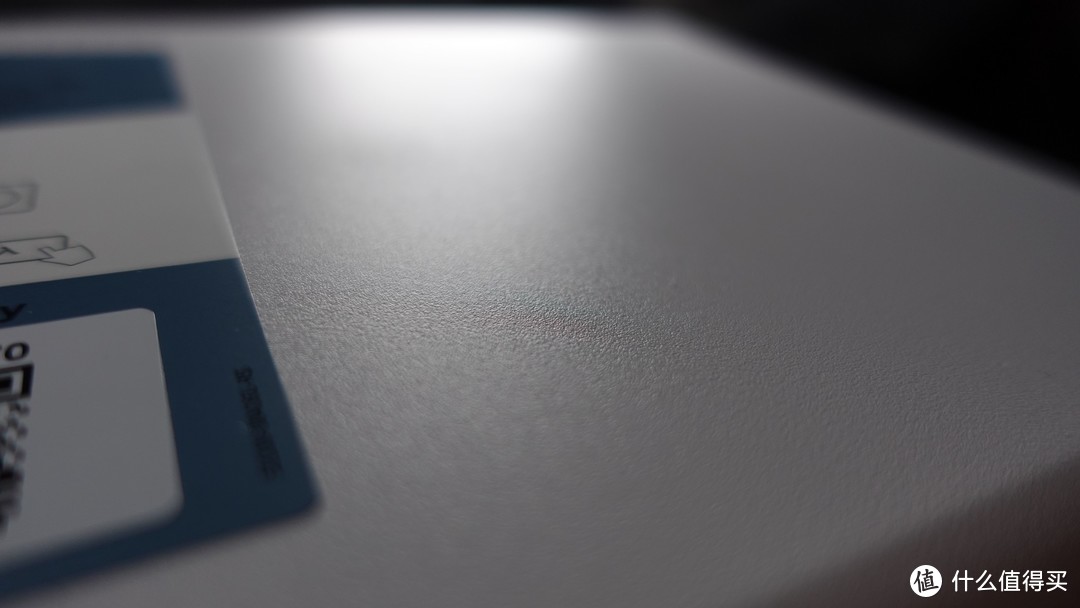
硬盘槽很好拉开。拉出的时候没有生硬感。手感很顺滑。拉手处有自锁装置。放回时。听到锁扣扣好的声音即安装好了。

QNAP硬件部分的组装非常简单。全程无需安装工具。下面的步骤都是老婆亲自组装。难度系数一颗星。

取出硬盘托架。把准备好的硬盘卡在硬盘托即可。

可以拧上随机配送的螺丝也可以不上螺丝。上螺丝可以更好的固定硬盘。

安装好硬盘后将侧边条按在硬盘托两侧。硬盘托侧面有可以和侧边条扣紧的小孔。装的时候注意对准再按压扣紧。

将装好硬盘的硬盘托安回机身。再插上网线和电源线。就可以开机准备注册了。这里需要确保将NAS和注册用的电脑链接在同一个网络内。
功能实测(注册流程)
本文使用到的设备
1、威联通TS-262C网络存储服务器
这次选择的TS-262C 搭载 Intel® Celeron® N4505双核心处理器。提供达 2.9 GHz 的高频率与高运算力。内置 2.5GbE 高速传输端口。能以更高的效率完成日常数据备份、还原。支持4K HDMI 2.0 输出、多媒体影音串流与影音实时转码。安全存储超高画质的多媒体内容。满足家用与 SOHO 族办公的需求。搭载全新 QTS 5.0系统。灵敏、流畅、美观、易用

2、希捷(Seagate) NAS专用硬盘
硬盘这次依旧选择了希捷的NAS专用硬盘。原因有3:
希捷酷狼全系硬盘均采用 CMR(传统磁记录)技术。相比较 SMR(叠瓦式磁记录)更适合作为NAS硬盘使用。提供专业级NAS硬盘。
其独特的AgileArray 技术是更好的应对NAS网络存储环境。兼容性强、能提供高效稳定的存储读写功能、拥有7*24小时工作、180TB/年工作负载评级。多用户也可以放心使用品质有保证。
自 2020 年 9 月份起。希捷全线的希捷酷狼(IronWolf)和酷狼 Pro(IronWolf Pro)系列存储产品均配备 3 年内免费原厂数据救援服务(Seagate Rescue Data Recovery Services。SRS)1 次。 免费的超长数据救援服务。谁不爱?



3、一加 10 Pro
NAS是一个可以集中存储照片、影片、音乐及文件等数据的智能存储设备。可以通过计算机或手机端App 随时远程访问 NAS 里面的数据。手机是大家最常携带的电子设备。不仅要满足社交需求。还需要应对多样的办公需求。想必大家的办公场所应该都不仅限于办公室。也不限于上班的8小时。996的工作模式也大有人在。手机已经不单单是娱乐产品。是必备的生产力工具之一。
此次给老婆升级的还有手机。入手的是一加最近出的旗舰款 10 Pro。作为9RT的老用户。感觉一加这个品牌自从加入OPPO阵营。手机做的越发保守。有大品牌感觉。新款 10 Pro的相机和游戏功能十分吸引人。首先相机方面配备了独家亿元定制 IMX789 传感器。全新的哈苏自然色彩优化 2.0 与第二代哈苏专业模式 。拥有目前最广的150°超广角镜头。没有一个女生能拒接拍照性能更强的手机吧;游戏性能方面搭载了升级后的 HyperBoost 全链路游戏稳帧技术 。据说是目前打游戏最好的性能机。这样加班无聊的时候可以打打游戏放松一下。劳逸结合效率翻倍。

4、MacBook Pro 16版
电脑端最常使用的是随身携带的MacBook Pro。当时买的Touch Bar 512g中配。刚开始对Touch Bar很新鲜。便携的操作、绚烂的设计。但长期实际使用下来提升感和使用率并不高。有时候是为了使用而使用。电脑其他性能方面没的说。如果你手机也用的苹果。它自带的文件传输功能很方便在手机端和电脑端无线传输。这台电脑已经跟着她走南闯北好几年。有些按键以及磨掉漆。边边角角也出现了很多坑洼。留下了不少生活痕迹。后面准备再入一台M1芯片的PRO试试。
注册
1、NAS系统安装
电脑端进入NAS的方法可以登陆机身侧面张贴的网站。稍等一下系统会自动识别你的NAS。如果没有识别到。多刷两下“重新扫描”就行。
提示:开始这一步前确定硬盘中没有重要资料。需要对硬盘进行初始化。
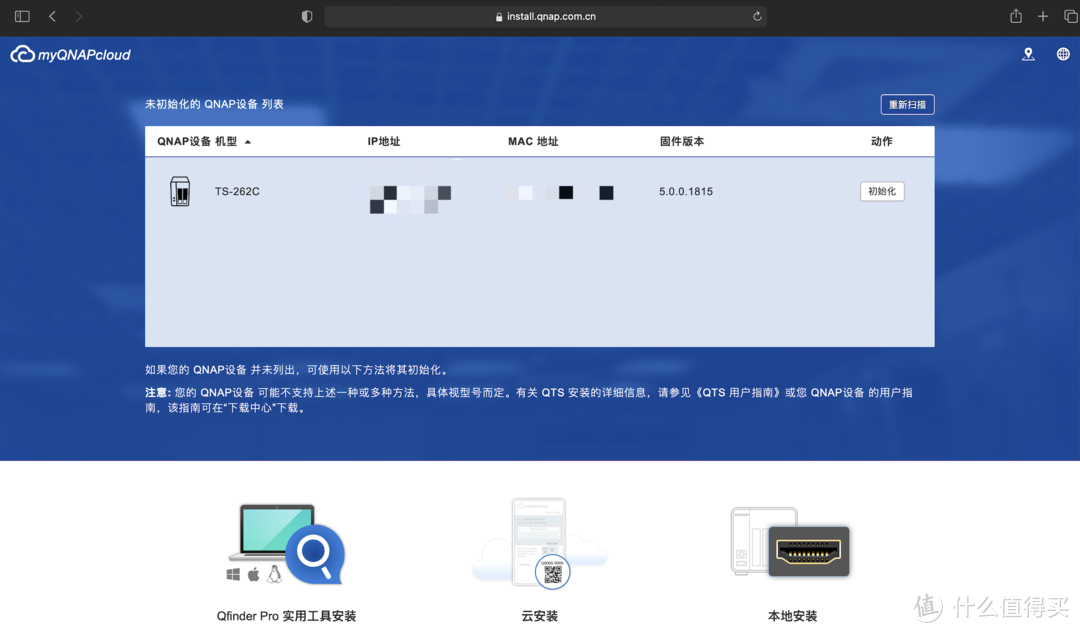
还有一种方法是登陆官网下载QFinder。在QFinder界面中会显示联网的NAS登入即可。
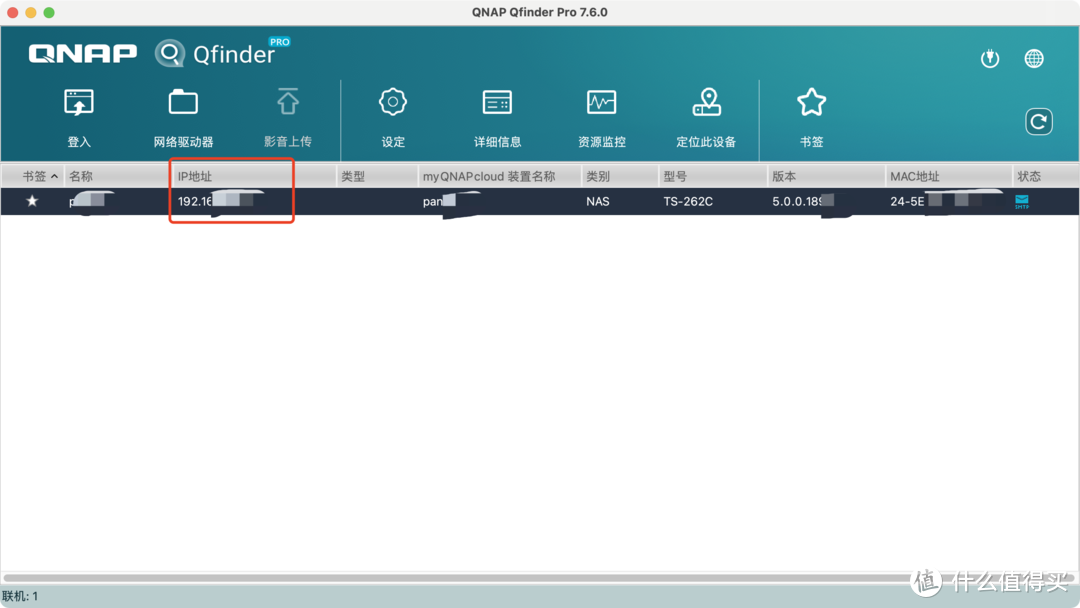
初次使用QNAP时需要创建一个QNAP ID。

在设备名称中输入名称。作为NAS名称。同时QNAP会以你设定的名称提供两个远程访问地址。地址里会带有你自己的个性化名称。
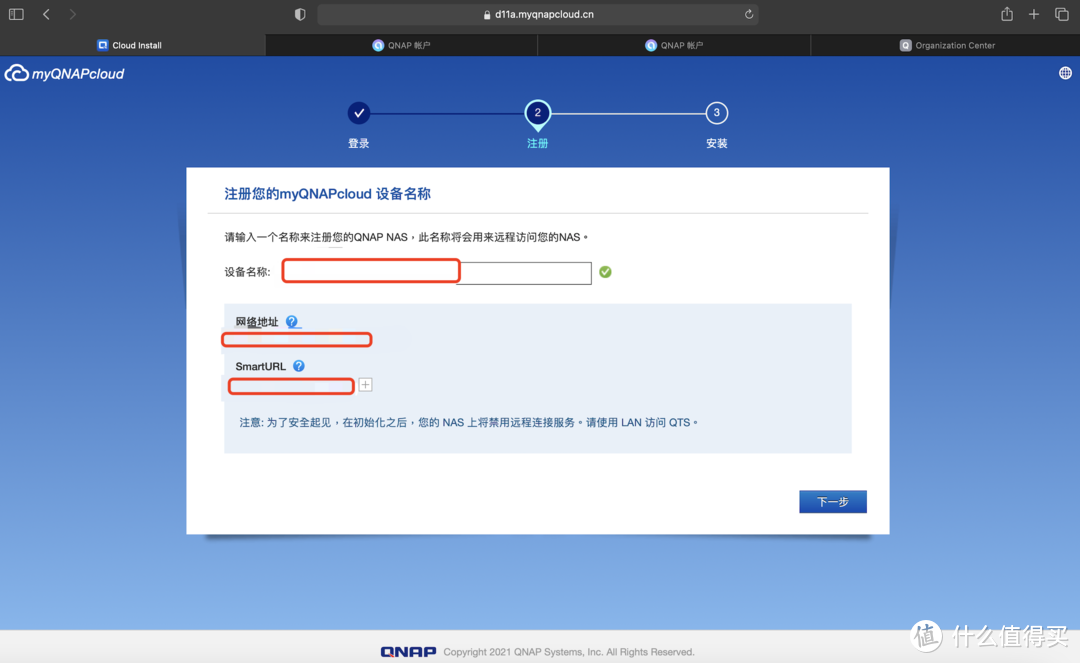
完成注册后。会自动启动“启动智能安装”界面。只需要跟着系统提示进行系统安装。对新手小白十分友好。基本是“一键”装机了。

启动智能安装后。会识别你的固件版本。按需要进行安装。我这里选了系统检查处的最新可用版本5.0.0.1891进行安装。
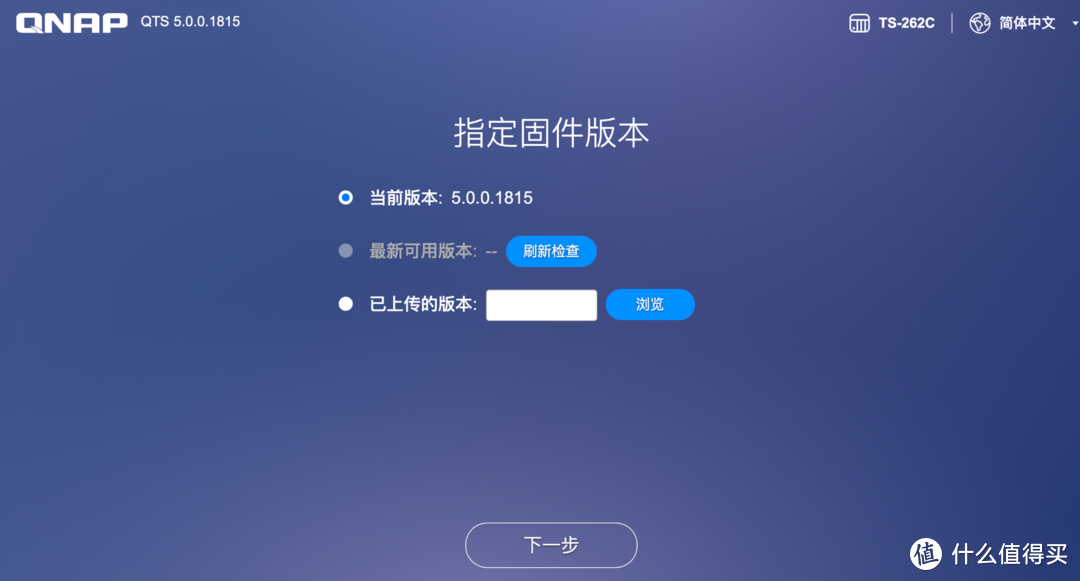
依据你所在的地区选择好时区.北京时间的时区为:GMT+08,其他设置默认就可以了。

在初始化NAS系统之前。会显示“总览”。选择“套用”后会有一个“警告”提示。选择“初始化”后就开始装系统了。

依据硬盘容量的大小。初始化时间长短不同。我这一块4T硬盘不到5分钟就装好了。

智能安装完成后会引导进入NAS的管理页面进行下一步设置。非常的方便。解决了新手不会设置系统的问题。

完成后就可以进入NAS的管理后台。

2、NAS系统设置
第一次进入管理界面后。系统依旧会启动自动引导流程。
按提示流程在“存储与快照”中创建一个“新存储池”。存储池是一个可分配磁盘区空间的资源池。第一次操作跟着系统默认选择进行设置就行。

这里RAID类型的选择:因为我只有一块硬盘因此只有“单独”的选项。如果你有多个硬盘。还有raid0、1、5、10等其他选项。
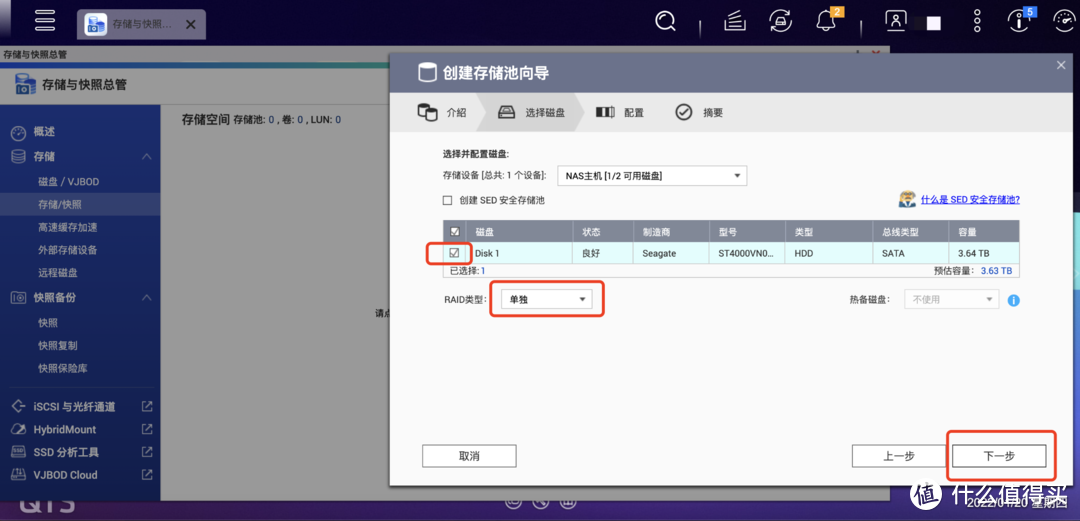
设置警报临界值后继续下一步。我选的是系统默认的80%。
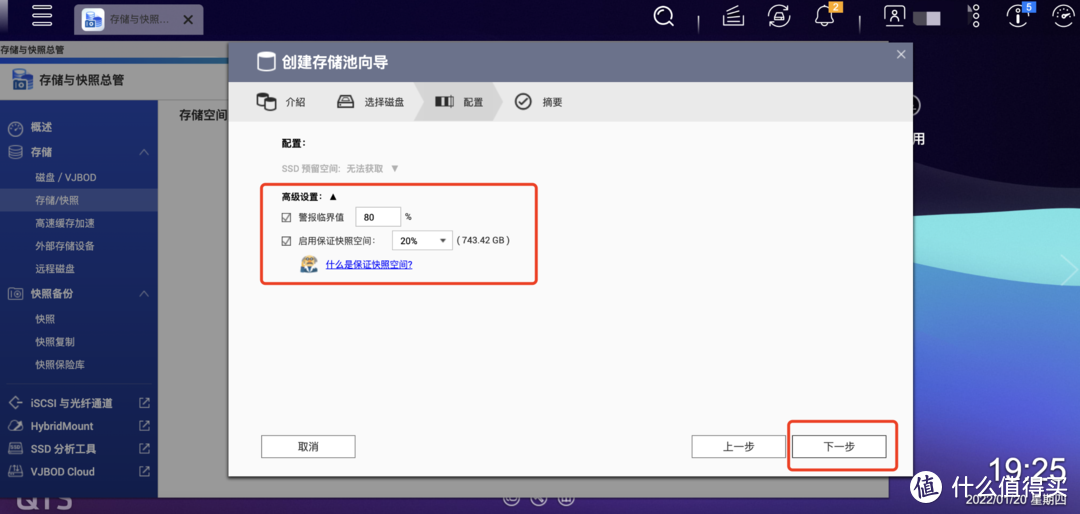
设置好之后选择“创建”。即可完成存储池的创建。
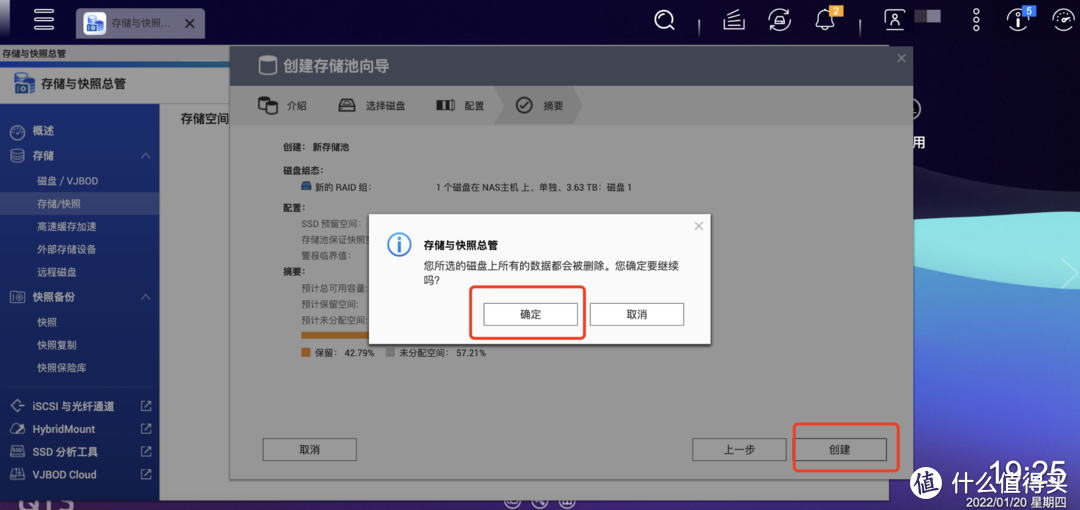
此时还是无法存储文件的。需要创建“新卷”。类似于分区设置。

这里需要“快照”功能的选择“厚卷”进行创建。也可以根据自己需要选择其他两个类型的卷。

选择“厚卷”后。给卷分配容量。
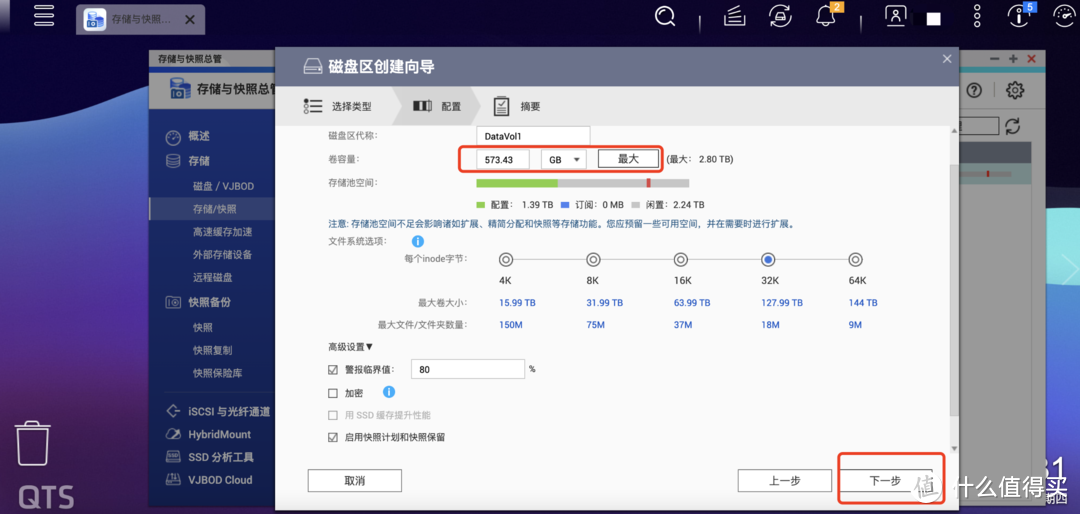
设置完成之后可看到自己的硬盘信息。在存储池下面会看到刚才创建的内容。

创建完成后。在“File Station文件总管”可以查看刚才建立的文件夹。
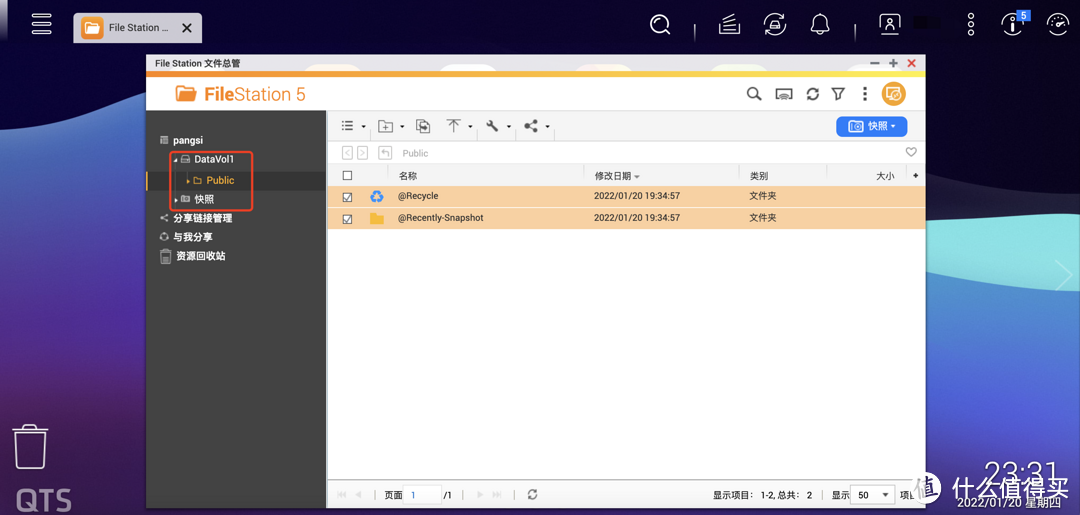
以上就完成了本地存储连接的设置。如果想重新设置RAID。可以在“控制台”中“备份/恢复”中选择“恢复出厂默认设置”重新设置你的NAS。所以在设置的时候可以大胆尝试。不必担心设置错了无法修改的问题。

接着在主界面“myQNAPcloud云服务”中。启用DDNS功能。
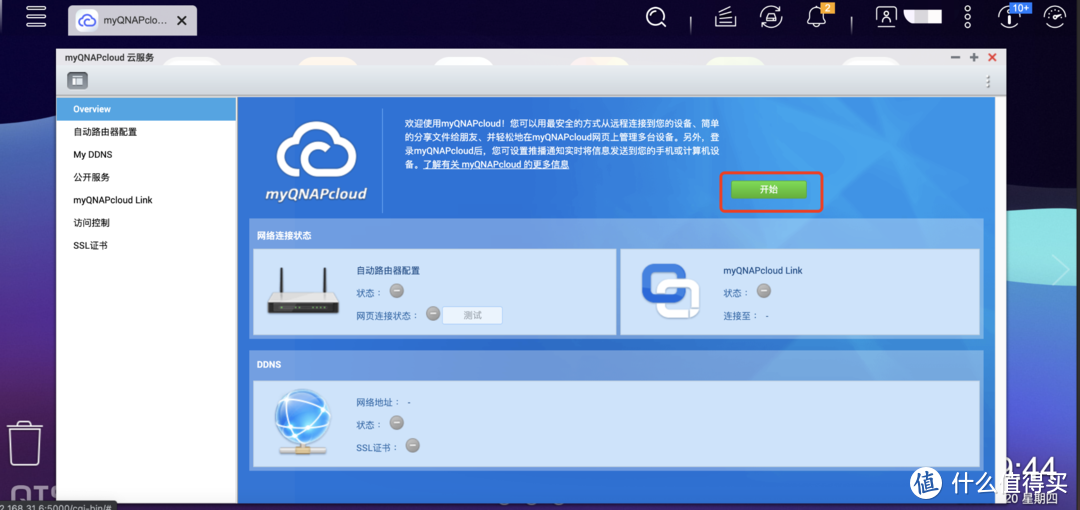

按照提示输入你前面注册的QNAP ID进行登陆。
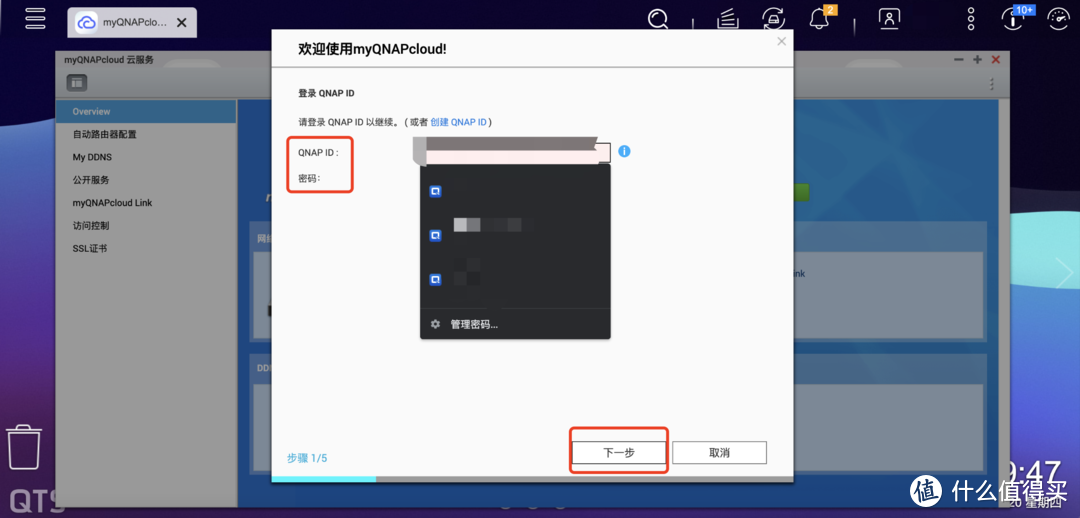
继续按照系统提示操作直到完成整个引导程序。这里也会显示两个地址。以后可以通过它来访问管理。

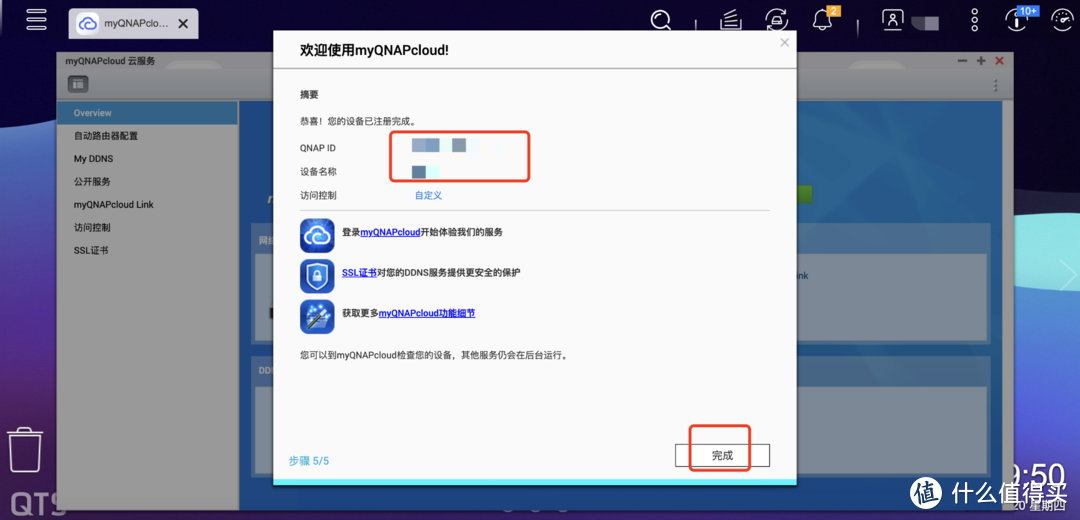
设置好之后。在浏览截面会也看到你的QNAP ID等信息。
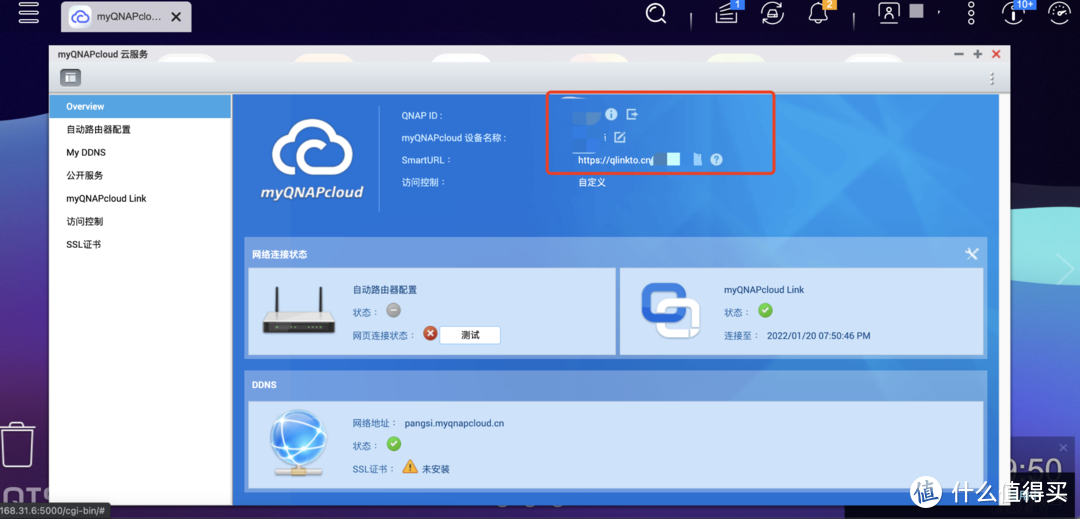
以后外网访问均可以通过https://qlinkto.cn/“自己设定的名称”地址来访问了。
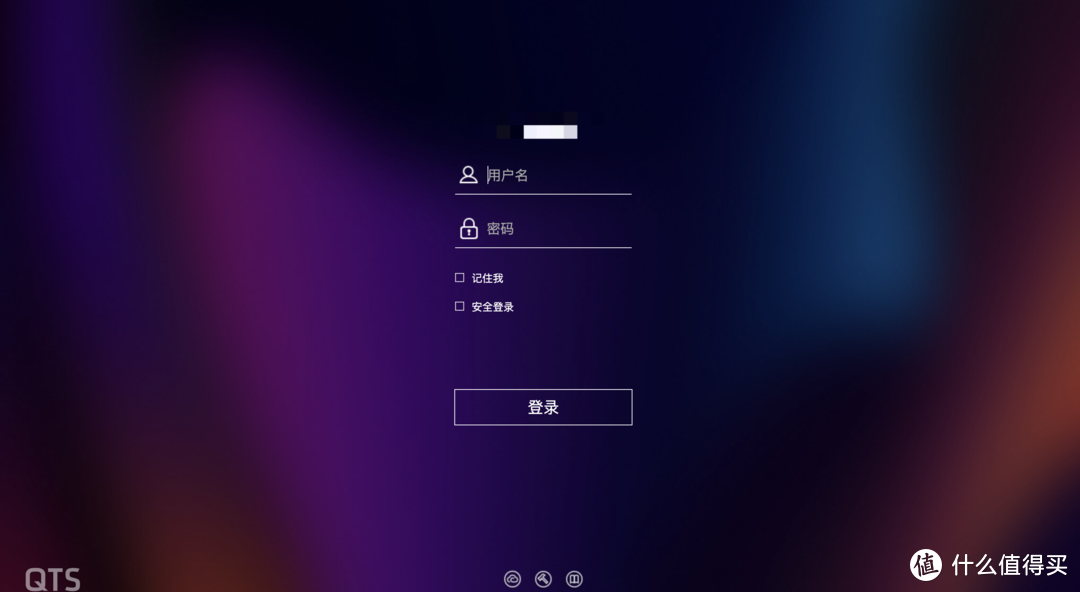
以上就是MAC系统初始化QNAP的方法啦!
3、手机端访问
上述步骤也可以通过手机端浏览器中进行设置。我这里用安装了Android12系统的一加 10 Pro 手机展示操作界面。
在浏览器中输入进去操作界面基本与电脑端相同。步骤一致。这里就不展示具体步骤了。要注意的是。需保证手机与设备连接在同一局域网内。手机访问时地址会自动跳转。
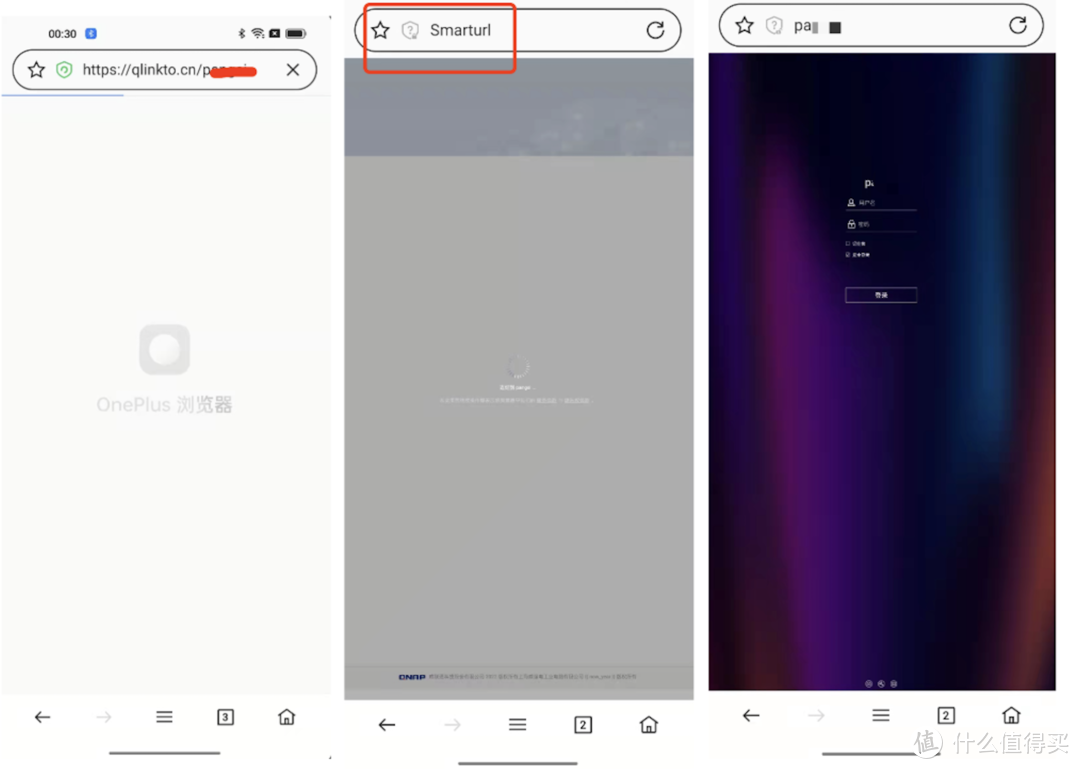
系统设置界面也是一模一样。

权限方面也没有差别。可以查看系统基本信息、增加新用户、修改老用户权限等。

手机端存储文件。从官网提供的“行动APP”。按设备类型扫描相应的二维码进行安装即可。
安卓系统扫描会跳转到浏览器下载地址:https://download.qnap.com.cn/Storage/Utility/QNAPQfileAndroid-3.0.3.1215.apk
苹果用户扫描后会直接跳转到App Store下载。
下载安装“Qfile”后。可通过app在手机端看到文件夹。

进入设置项后。可以管理NAS。查看后台任务等功能;进入设定后可以设置使用习惯。备份规则等。

以上就是威联通TS-262C的选购、开箱和注册流程。老婆对262C的颜值及它顺畅的QTS5.0操作系统很满意。无论是MAC端操作还是手机端操作都很方便。此次生产力工具的升级很成功。关于文件存储、APP推荐等内容将在下一篇会介绍。感谢观看。欢迎交流。
作者声明本文无利益相关。欢迎值友理性交流。和谐讨论~
其他人还看了
杀疯了!两千元档,N5105、双M2、4盘位、8G内存,绿联DX4600使用体验与评测
 打赏给作者
打赏给作者
郑重声明:本文“NAS界的一股清流丨威联通TS262C开箱”,https://nmgjrty.com/cunchusb_336872.html内容,由买买买提酱提供发布,请自行判断内容优劣。
上一篇:新手的单网口PVE71避坑记录
下一篇:S2深度体验评测

- 全部评论(0)
-
 内存卡怎么选?详解TF、SD卡参数标准带你避坑!
内存卡怎么选?详解TF、SD卡参数标准带你避坑! -
 包括物理黑群迁移、升级、硬解等
包括物理黑群迁移、升级、硬解等 -
 绿联DX4600
绿联DX4600 -
 杀疯了!两千元档,N5105、双M2、4盘位、8G内存,绿联DX4600使用体验与评测
杀疯了!两千元档,N5105、双M2、4盘位、8G内存,绿联DX4600使用体验与评测 -
 群晖安装迅雷下载套件
群晖安装迅雷下载套件 -
 DX4600
DX4600 -
 ESXI丨VMwareWorkstationPro
ESXI丨VMwareWorkstationPro -
 非专业对ikuai和openwrt软交换性能测试
非专业对ikuai和openwrt软交换性能测试 -
 遇强越强的绿联私有云DX4600,可兼顾性能与易用
遇强越强的绿联私有云DX4600,可兼顾性能与易用 -
 秒速快传、稳定可靠,奥睿科快闪u盘体验
秒速快传、稳定可靠,奥睿科快闪u盘体验 -
 不许有人不知道!2022年多次复购和新拔草成功的10件品质好物
不许有人不知道!2022年多次复购和新拔草成功的10件品质好物 -
 C快闪U盘更适合你,小巧而高速
C快闪U盘更适合你,小巧而高速 -
 NAS的(unraid)
NAS的(unraid) -
 N5105软路由跑不满25G,软路由还是要自己配还能兼容HTPC和客厅游戏机
N5105软路由跑不满25G,软路由还是要自己配还能兼容HTPC和客厅游戏机 -
 为什么我们需要docker
为什么我们需要docker -
 初上手及购买建议
初上手及购买建议
最新更新
推荐阅读
猜你喜欢
- [NAS存储]docke安装typecho导航主题webstack
- [NAS存储]群晖硬盘架修复手记
- [NAS存储]ZFSmirror磁盘分区损坏后的恢复
- [NAS存储]网络存储篇
- 4K摄影伴侣,同价位最具性价比的雷克沙1800XSD卡
- 京东百元补贴给力!5毛1G的三星EVO高速存储卡
- 海康威视X304金属64GU盘
- 下载器实现硬链接搭建教程
- 希捷计划2026年推50TB机械硬盘:两大绝技 速度翻倍
- 用个10年没问题,影驰战将SSD耐久性折磨测试(3/5最终更新)
- 2022年固态硬盘主控产能缺口高达3成,28nm制程最吃紧
- 傲腾内存价格流出:每GB最低35元,最高容量512GB
- 三星量产eMRAM存储器:比eFlash快1000倍,功耗更低
- 将Windows电脑作为伪NAS,共享视频给局域网内的手机/平板/电视观看
- 为radarr/sonarr设置一个实用的前端页面:JellySeerr项目安装与使用

 大家电
大家电  厨卫家电
厨卫家电  生活电器
生活电器  健康电器
健康电器  数码产品
数码产品  五金电器
五金电器  生活用品
生活用品  好物推荐
好物推荐  网站首页
网站首页



